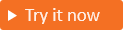Catatan
Akses ke halaman ini memerlukan otorisasi. Anda dapat mencoba masuk atau mengubah direktori.
Akses ke halaman ini memerlukan otorisasi. Anda dapat mencoba mengubah direktori.
Berlaku untuk:  Penyewa Tenaga Kerja
Penyewa Tenaga Kerja  Penyewa eksternal (pelajari selengkapnya)
Penyewa eksternal (pelajari selengkapnya)
Pengaturan ulang kata sandi mandiri (SSPR) di ID Eksternal Microsoft Entra memberi pelanggan kemampuan untuk mengubah atau mengatur ulang kata sandi mereka, tanpa keterlibatan administrator atau staf dukungan. Jika akun pelanggan dikunci atau mereka lupa kata sandi mereka, mereka dapat mengikuti perintah untuk membuka blokir diri dan kembali bekerja.
Bagaimana cara kerja proses reset kata sandi?
Kata sandi layanan mandiri menggunakan autentikasi kode akses satu kali email (Email OTP). Saat diaktifkan, pengguna pelanggan yang lupa kata sandi mereka menggunakan autentikasi Email OTP. Dengan autentikasi kode akses satu kali, pengguna memverifikasi identitas mereka dengan memasukkan kode sandi satu kali yang dikirim ke alamat email mereka, dan kemudian diminta untuk mengubah kata sandi mereka.
Cuplikan layar berikut menunjukkan alur pengaturan ulang kata sandi mandiri. Dari aplikasi, pelanggan memilih untuk masuk. Pada halaman masuk, pengguna mengetikkan email mereka dan memilih Berikutnya. Jika pengguna lupa kata sandi mereka, mereka memilih opsi Lupa kata sandi? . MICROSOFT Entra ID mengirimkan kode akses ke alamat email yang disediakan di halaman pertama. Pelanggan perlu mengetik kode sandi untuk melanjutkan.
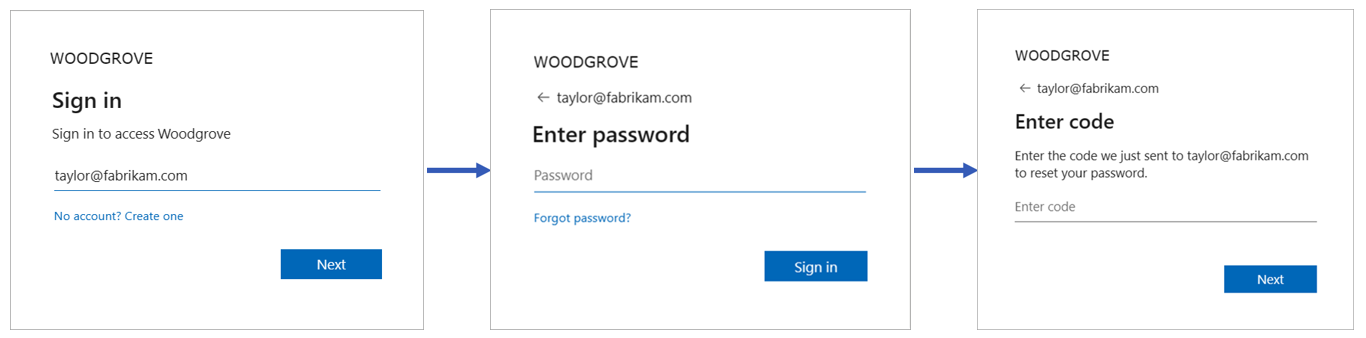
Petunjuk / Saran
Untuk mencoba fitur ini, buka demo Woodgrove Groceries dan mulai kasus penggunaan "Pengaturan ulang kata sandi mandiri".
Prasyarat
- Jika anda belum membuat penyewa eksternal anda sendiri, buat sekarang.
- Jika Anda belum membuat alur Pengguna, buat alur sekarang .
Mengaktifkan pengaturan ulang kata sandi mandiri untuk pelanggan
Masuk ke pusat admin Microsoft Entra.
Jika Anda memiliki akses ke beberapa penyewa, gunakan ikon
 Pengaturan di menu atas untuk beralih ke penyewa eksternal yang Anda buat sebelumnya dari menu Direktori + langganan.
Pengaturan di menu atas untuk beralih ke penyewa eksternal yang Anda buat sebelumnya dari menu Direktori + langganan.Telusuri ke Entra ID>Identitas Eksternal>Alur Pengguna.
Dari daftar Alur pengguna, pilih alur pengguna yang ingin Anda aktifkan SSPR.
Pastikan bahwa alur pengguna pendaftaran mendaftarkan Email dengan kata sandi sebagai metode autentikasi di bawah Penyedia identitas.
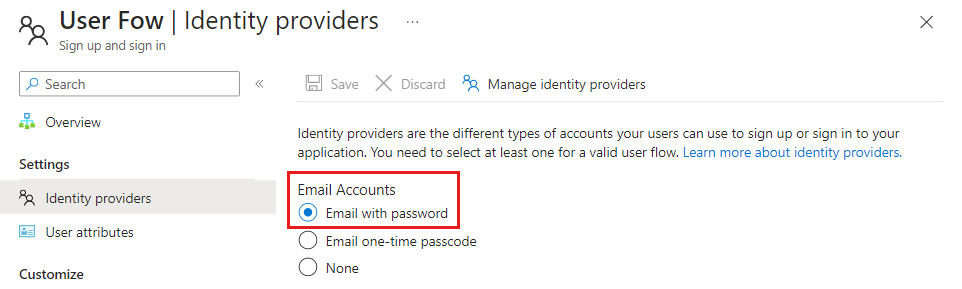
Mengaktifkan email kode akses sekali pakai
Untuk mengaktifkan pengaturan ulang kata sandi mandiri, Anda perlu mengaktifkan metode autentikasi kode akses satu kali email (Email OTP) untuk semua pengguna di penyewa Anda. Untuk memastikan bahwa fitur Email OTP diaktifkan, ikuti langkah-langkah di bawah ini:
Masuk ke pusat admin Microsoft Entra.
Telusuri ke Entra ID>metode Autentikasi.
Di bawahMetode> pilih Email OTP.
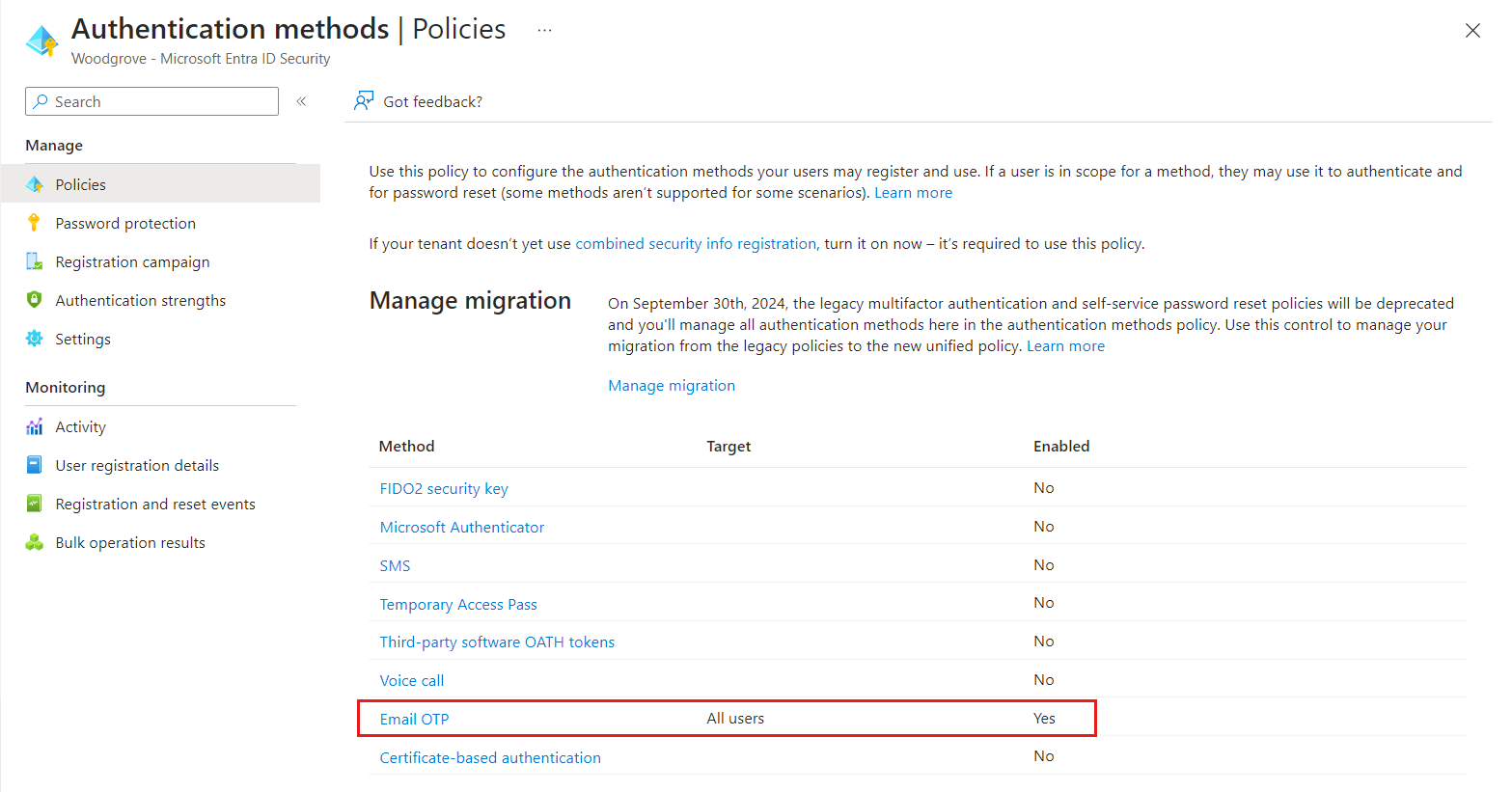
Di bawah Aktifkan dan Target aktifkan Email OTP dan pilih Semua pengguna di bawah Sertakan.
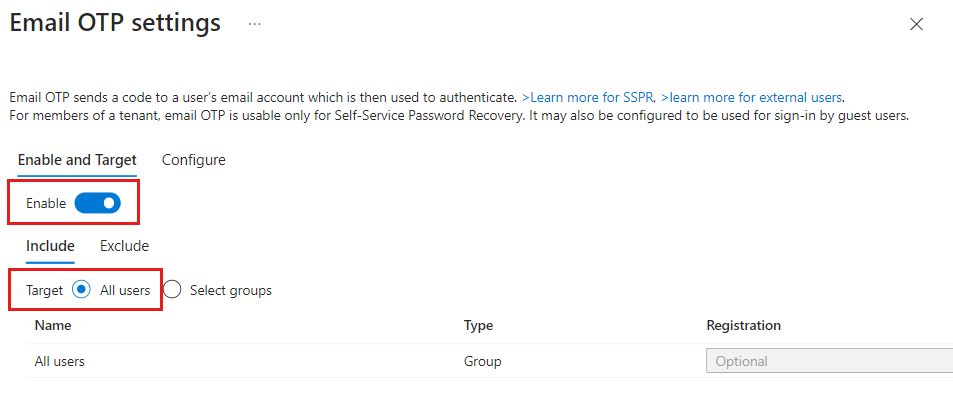
Pilih Simpan.
Mengaktifkan tautan reset kata sandi (opsional)
Anda dapat menyembunyikan, menampilkan, atau menyesuaikan tautan pengaturan ulang kata sandi mandiri di halaman masuk.
Di bilah pencarian, ketik dan pilih Branding Perusahaan.
Di bawah Masuk default pilih Edit.
Pada tab Formulir masuk , gulir ke bagian Pengaturan ulang kata sandi mandiri dan pilih Perlihatkan pengaturan ulang kata sandi mandiri.
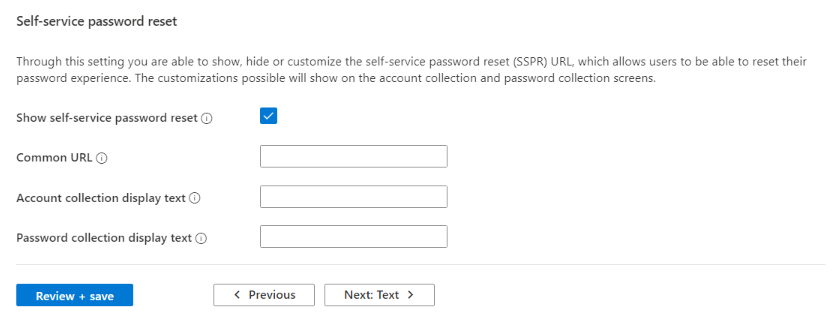
Pilih Tinjau + simpan dan Simpan pada tab Tinjau .
Untuk detail selengkapnya, lihat artikel Menyesuaikan merek netral di penyewa eksternal Anda .
Uji pengaturan ulang kata sandi layanan mandiri
Untuk melalui alur pengaturan ulang kata sandi mandiri:
Buka aplikasi Anda, dan pilih Masuk.
Di halaman masuk, masukkan alamat Email Anda dan pilih Berikutnya.
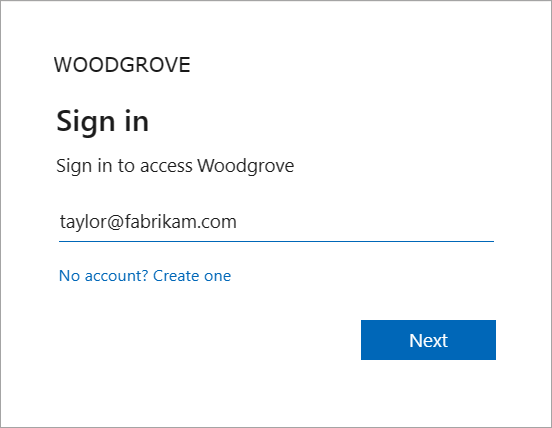
Pilih tautan Lupa kata sandi? .
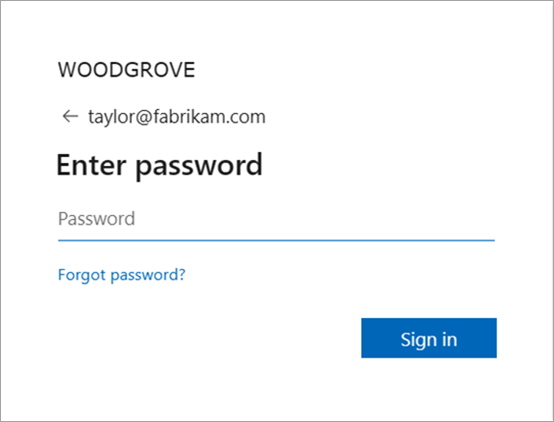
Masukkan kode akses satu kali yang dikirim ke alamat email Anda.
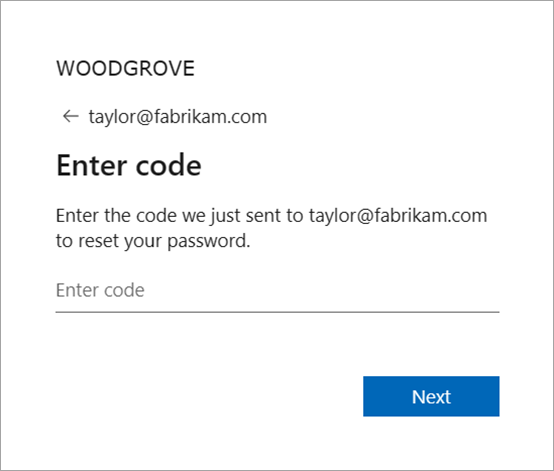
Setelah diautentikasi, Anda akan diminta untuk memasukkan kata sandi baru. Berikan Kata sandi baru, dan Konfirmasi kata sandi, lalu pilih Atur ulang kata sandi untuk masuk ke aplikasi Anda.
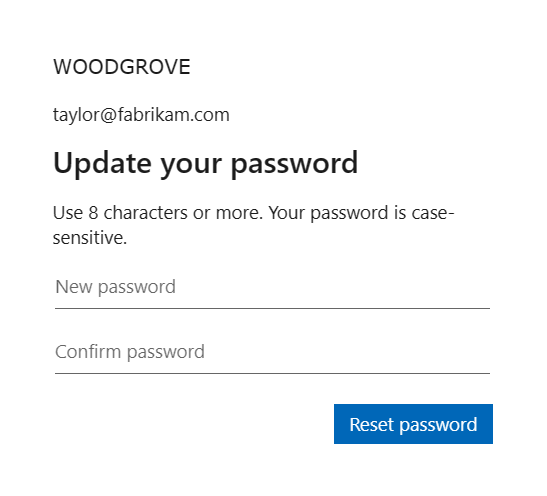
Konten terkait
- Tambahkan Google, Facebook, Apple atau federasi OIDC kustom.